[Settings/Registration]
Nhấp vào đây để hiển thị màn hình [Settings/Registration] .
Nếu bạn đăng nhập với Chế độ người quản lý hệ thống, bạn có thể thay đổi bất kỳ cài đặt nào và thực hiện các thao tác như lưu và nhập dữ liệu.
Trang Cổng thông tin của Remote UI
Khi bạn đăng nhập vào Remote UI, trang Cổng thông tin (trang đầu của Remote UI) sẽ xuất hiện. Từ đây bạn có thể kiểm tra tình trạng vận hành của máy, xem các thông tin khác nhau, và thay đổi cài đặt với các thao tác nút.
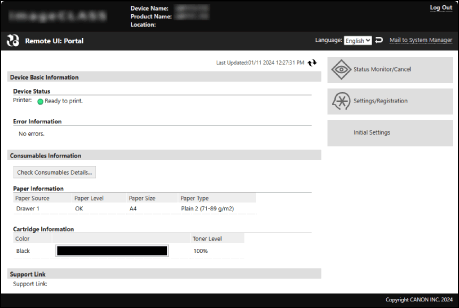
[Device Name]
Hiển thị tên thiết bị được thiết lập trong [Settings/Registration] [Device Management]
[Device Management]  [Device Information Settings].
[Device Information Settings].
Hiển thị tên thiết bị được thiết lập trong [Settings/Registration]
 [Device Management]
[Device Management]  [Device Information Settings].
[Device Information Settings].[Product Name]/[Product Name (Serial Number)]
Hiển thị tên sản phẩm của máy.
Tùy theo mẫu máy, số sê-ri có thể được hiển thị.
Hiển thị tên sản phẩm của máy.
Tùy theo mẫu máy, số sê-ri có thể được hiển thị.
[Location]
Hiển thị vị trí được thiết lập trong [Settings/Registration] [Device Management]
[Device Management]  [Device Information Settings].
[Device Information Settings].
Hiển thị vị trí được thiết lập trong [Settings/Registration]
 [Device Management]
[Device Management]  [Device Information Settings].
[Device Information Settings].[Login User]
Hiển thị thông tin của người dùng đã đăng nhập.
Hiển thị thông tin của người dùng đã đăng nhập.
[Log Out]
Bạn đã đăng xuất khỏi Remote UI, và màn hình đăng nhập sẽ hiển thị.
Bạn đã đăng xuất khỏi Remote UI, và màn hình đăng nhập sẽ hiển thị.
[Language]
Bạn có thể thay đổi ngôn ngữ hiển thị của Remote UI.
* Ngôn ngữ hiển thị của máy tính và Remote UI phải giống nhau. Nếu ngôn ngữ hiển thị không giống nhau, thông tin đã nhập có thể không được hiển thị chính xác, hoặc bạn có thể không tham khảo được thư mục, máy chủ, hoặc các điểm đích được chỉ định khác.
Bạn có thể thay đổi ngôn ngữ hiển thị của Remote UI.
* Ngôn ngữ hiển thị của máy tính và Remote UI phải giống nhau. Nếu ngôn ngữ hiển thị không giống nhau, thông tin đã nhập có thể không được hiển thị chính xác, hoặc bạn có thể không tham khảo được thư mục, máy chủ, hoặc các điểm đích được chỉ định khác.
[Mail to System Manager]
Tạo email cho quản trị viên đã chỉ định trong [Settings/Registration] [User Management]
[User Management]  [System Manager Information].
[System Manager Information].
Tạo email cho quản trị viên đã chỉ định trong [Settings/Registration]
 [User Management]
[User Management]  [System Manager Information].
[System Manager Information].[Last Updated]
Hiển thị ngày và giờ mà thông tin hiển thị trên trang Cổng thông tin được cập nhật lần cuối.
Nhấp vào [ ] ở bên phải ngày và giờ để cập nhật những thông tin này.
] ở bên phải ngày và giờ để cập nhật những thông tin này.
Hiển thị ngày và giờ mà thông tin hiển thị trên trang Cổng thông tin được cập nhật lần cuối.
Nhấp vào [
[Device Basic Information]
Hiển thị trạng thái hiện tại và thông tin lỗi của máy.
Khi xảy ra lỗi, mục này hiển thị liên kết dẫn đến màn hình thông tin lỗi.
Hiển thị trạng thái hiện tại và thông tin lỗi của máy.
Khi xảy ra lỗi, mục này hiển thị liên kết dẫn đến màn hình thông tin lỗi.
[Consumables Information]
Hiển thị thông tin nguồn giấy và lượng mực còn lại trong hộp mực.
Nhấp vào [Check Consumables Details] để hiển thị tên hộp mực.
Hiển thị thông tin nguồn giấy và lượng mực còn lại trong hộp mực.
Nhấp vào [Check Consumables Details] để hiển thị tên hộp mực.
[Support Link]
Hiển thị liên kết đến thông tin hỗ trợ dành cho máy này, đã được cài đặt trong [Settings/Registration] [License/Other]
[License/Other]  [Support Link].
[Support Link].
Hiển thị liên kết đến thông tin hỗ trợ dành cho máy này, đã được cài đặt trong [Settings/Registration]
 [License/Other]
[License/Other]  [Support Link].
[Support Link].[Status Monitor/Cancel]
Nhấp vào đây để hiển thị màn hình [Status Monitor/Cancel] .
Từ đây, bạn có thể kiểm tra trạng thái và nhật ký của chức năng, trạng thái hoạt động của máy, và thông tin lỗi. Kiểm tra Việc sử dụng và Nhật ký với Remote UI
Nhấp vào đây để hiển thị màn hình [Status Monitor/Cancel] .
Từ đây, bạn có thể kiểm tra trạng thái và nhật ký của chức năng, trạng thái hoạt động của máy, và thông tin lỗi. Kiểm tra Việc sử dụng và Nhật ký với Remote UI
Các mục có thể được cài đặt trong màn hình [Settings/Registration] gần giống với các mục của bảng điều khiển, nhưng một số mục chỉ có thể được cài đặt bằng bảng điều khiển hoặc Remote UI. Các Mục Menu Cài Đặt Tùy theo mục, bạn có thể phải khởi động lại máy đối với các cài đặt được áp dụng. Nếu cần phải khởi động lại, một thông báo sẽ xuất hiện ở phía trên cùng của màn hình. 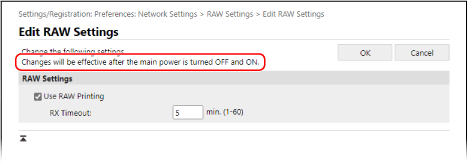 |
[Initial Settings]
Nhấp vào để hiển thị màn hình [Initial Settings].
Màn hình này chỉ được hiển thị khi bạn đăng nhập bằng Chế Độ Người Quản Lý Hệ Thống
Bạn có thể cấu hình các cài đặt ban đầu cho Remote UI và sử dụng dịch vụ Web. Cấu Hình các Cài Đặt Ban Đầu cho Remote UI và Sử Dụng Dịch Vụ Web
Nhấp vào để hiển thị màn hình [Initial Settings].
Màn hình này chỉ được hiển thị khi bạn đăng nhập bằng Chế Độ Người Quản Lý Hệ Thống
Bạn có thể cấu hình các cài đặt ban đầu cho Remote UI và sử dụng dịch vụ Web. Cấu Hình các Cài Đặt Ban Đầu cho Remote UI và Sử Dụng Dịch Vụ Web